Cara Memeriksa Versi MacOS yang Anda Gunakan

Apple merilis versi baru dari sistem operasi macOS sekitar sekali per tahun. Berikut cara memeriksa rilis sistem operasi macOS yang diinstal pada MacBook, iMac, Mac Mini, atau Mac Pro.
Untuk menemukan informasi ini, klik ikon Apple pada menu di sudut kiri atas layar Anda, lalu pilih perintah "About This Mac".
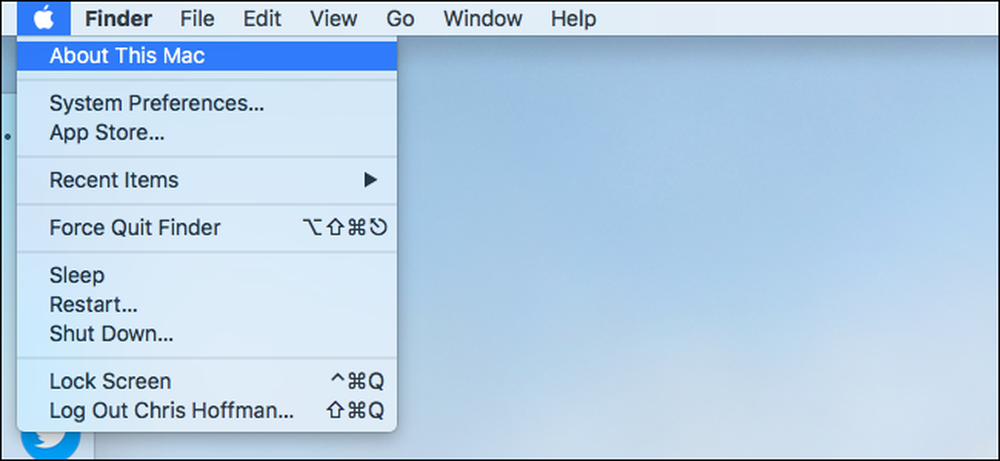
Nama rilis macOS yang telah Anda instal muncul pada tab Ikhtisar di jendela yang dihasilkan. Nomor versi persis dari sistem operasi yang diinstal Anda muncul di bawah itu.
Pada tangkapan layar di bawah, kami menggunakan macOS High Sierra, yang merupakan versi 10.13. Nomor versi mengatakan "10.13.4" karena kami telah menginstal pembaruan keamanan terbaru. Pembaruan yang lebih kecil ini tersedia dari tab "Pembaruan" di aplikasi Mac App Store.
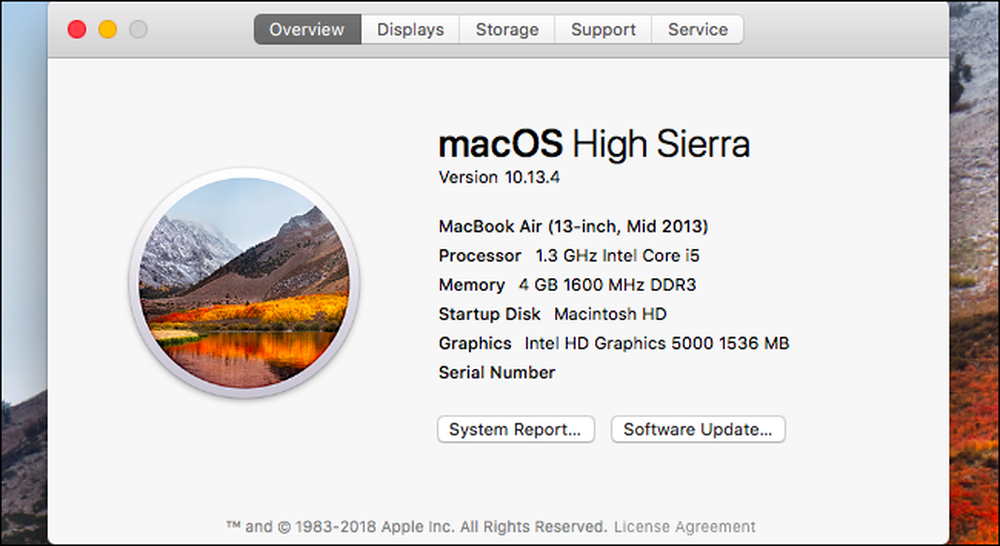
Catatan: Jika Anda menggunakan versi yang lebih lama dari sistem operasi Mac, itu mungkin disebut "OS X" bukan macOS.
Jika Anda tidak menggunakan versi terbaru dari macOS, Anda dapat menginstalnya dari Mac App Store - dengan asumsi perangkat keras Mac Anda masih didukung oleh Apple. Untuk melakukan ini, klik tombol "Pembaruan Perangkat Lunak" di jendela About This Mac, yang akan membuka Mac App Store. Anda juga dapat meluncurkan Mac App Store dengan cara lain - misalnya, dengan mengklik ikonnya di dock Anda.

Anda dapat mengunduh dan menginstal rilis terbaru macOS di Mac Anda langsung dari aplikasi. Kami menyarankan Anda untuk mencadangkan Mac Anda sebelum melanjutkan, meskipun hanya untuk aman.




